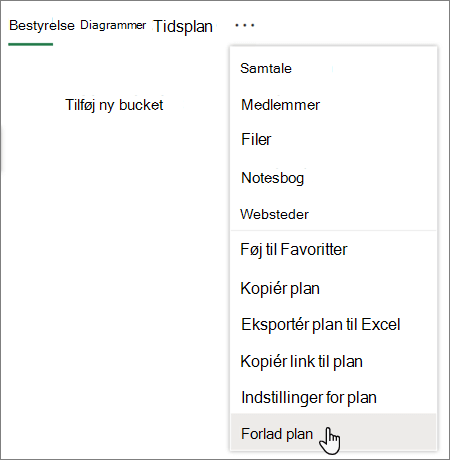Har du en opgave eller plan, du ikke længere har brug for? Fjern den!
Bemærk!: Vil du lukke eller arkivere en plan i stedet for at slette den? Dette understøttes ikke i øjeblikket i Planner. Vi har nogle forslag til at håndtere lukning af en plan, og vi vil gerne høre dine ideer. Du kan få mere at vide om, hvordan du giver os din feedback, under Hvordan gør jeg give feedback på Microsoft Office?
Opgaver
Du kan slette en opgave fra planens tavle, eller mens du er i detaljer om en opgave.
Advarsel!: Det er ikke muligt at gendanne en slettet opgave. Hvis du ved et uheld kommer til at slette en opgave, skal du oprette den igen forfra.
Hvis du vil slette en opgave på tavlen, skal du markere de tre prikker i højre side af opgavekortet og derefter vælge Slet.
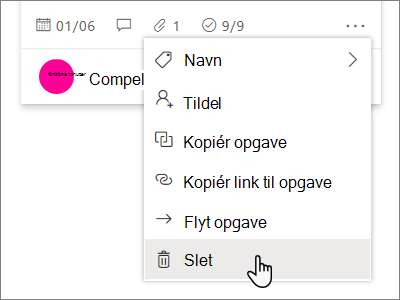
Hvis du er i opgavens detaljer, skal du markere de tre prikker øverst til højre og derefter vælge Slet.
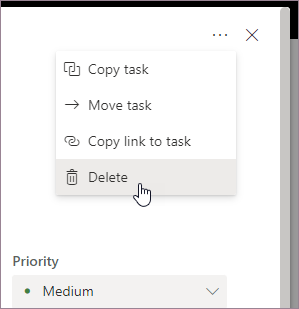
Planer
Kun planejere kan slette planer fra Planner-appen. Hvis planmedlemmer vil fjerne deres medlemskab, kan de forlade planer.
Hver plan tilhører en Microsoft 365-gruppe. Hvis du ud over at slette planen vil slette gruppen, skal du se Slet en gruppe i Outlook.
Planejere: Slet planer
Hvis du er ejeren af planen, kan du slette en plan.
-
Hvis du vil slette en plan, skal du vælge de tre prikker til højre for planens navn og derefter vælge Planindstillinger.
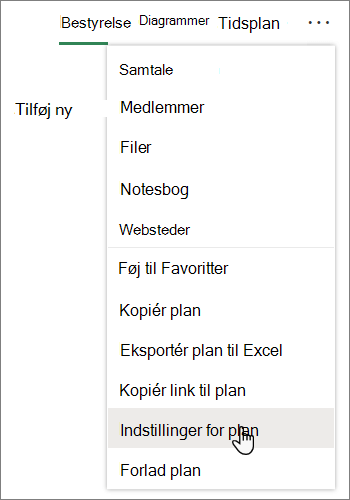
-
I Planindstillinger skal du vælge Slet denne plan.
-
I dialogboksen Slet plan skal du vælge Jeg forstår, at denne plan og alle dens opgaver slettes permanent og derefter vælge Slet.
Vil du afslutte uden at slette? Hvis du er ejeren af planen, og du vil forlade planen, skal du give din rolle som gruppeejer til en anden, før du kan forlade den.
Vigtigt!: En slettet Microsoft 365 Gruppe bevares som standard i 30 dage. Denne 30-dages periode kaldes "blød-sletning", fordi du stadig kan gendanne gruppen. Efter 30 dage slettes gruppen og tilknyttet indhold permanent og kan ikke gendannes. Hvis du vil gendanne en Microsoft 365 gruppe, skal du se artiklen Gendan en slettet Microsoft 365-gruppe.
Medlemmer: Forlade planer for at fjerne dem
Hvis du ikke er ejeren af planen, kan du ikke slette planen. I stedet kan du forlade planen for at fjerne den fra Planner-hub.
Hvis du vil forlade en plan, skal du vælge de tre prikker til højre for planens navn og derefter vælge Forlad plan.